Метод 1: CloudConvert
CloudConvert е един от най-модерните онлайн видео конвертори. В него можете да конфигурирате допълнителни параметри, което понякога е важно при конвертиране на AVI в MP4.
Отидете на онлайн услугата CloudConvert
- Кликнете върху връзката по-горе, за да отидете в CloudConvert, където първо се уверете, че параметрите на преобразуваните формати са зададени правилно.
- След това слезте по-долу и използвайте наличните опции, за да персонализирате опциите за крайния видеоклип. Можете да зададете кодека, да зададете фиксирано разширение, да промените броя на кадрите в секунда и да изберете качествен шаблон.
- Сега трябва да качите файла, който ще бъде преобразуван, за което трябва да кликнете върху бутона Избери файл.
- В отворения прозорец "Изследовател" намерете и изберете желания обект.
- Уверете се, че е заредена правилно, и ако е необходимо, кликнете върху „Добавяне на още файлове“ако искате да добавите още файлове за конвертиране.
- Когато сте готови, кликнете върху „Конвертиране“за да започнете тази операция.
- Изчакайте преобразуването да завърши, следвайки напредъка на отделен ред.
- Той автоматично ще премине към обработеното видео, където преди да го изтеглите, не забравяйте да го визуализирате, за да се уверите, че материалът отговаря на вашите изисквания, след което щракнете "Изтегли".
- Изчакайте изтеглянето и можете да продължите към по-нататъшно взаимодействие с крайния материал.
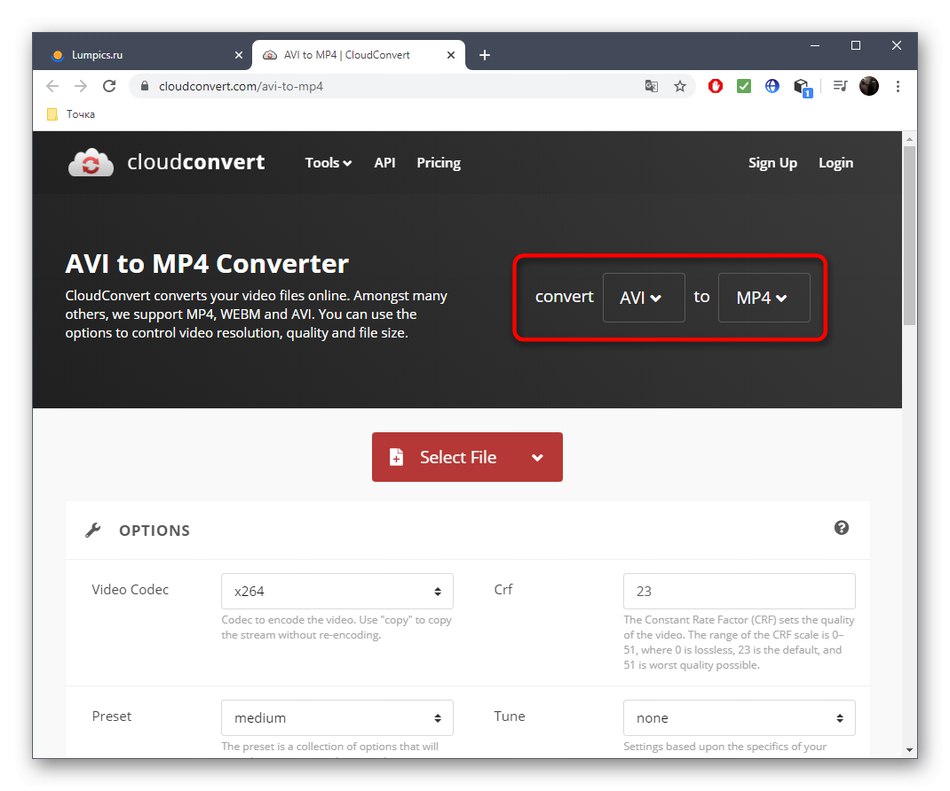
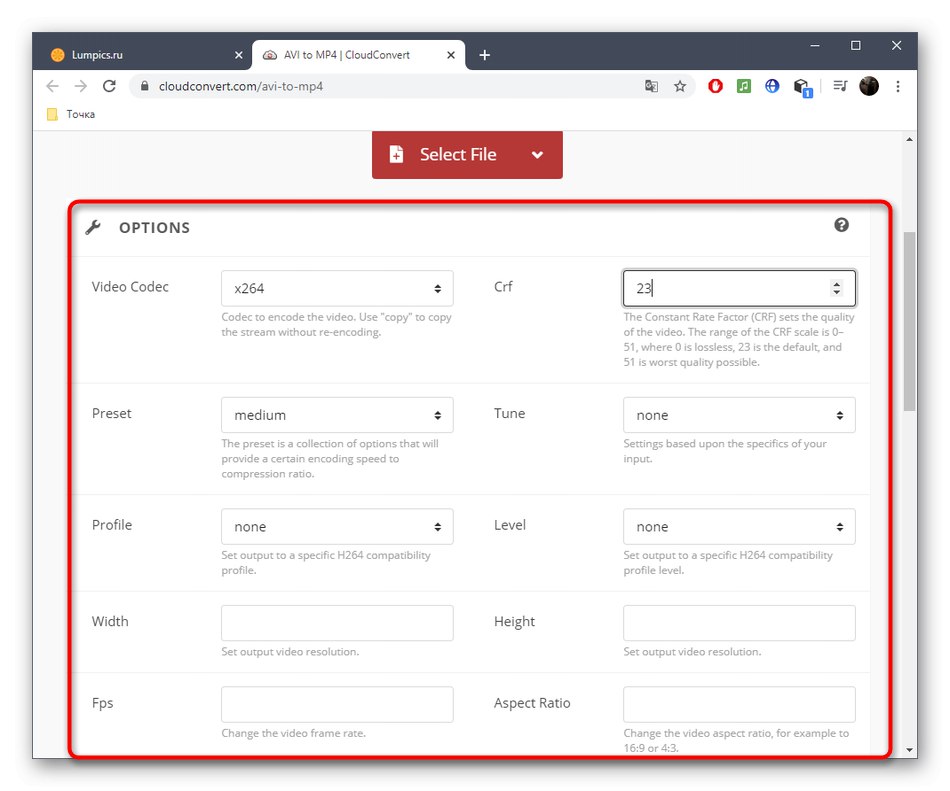
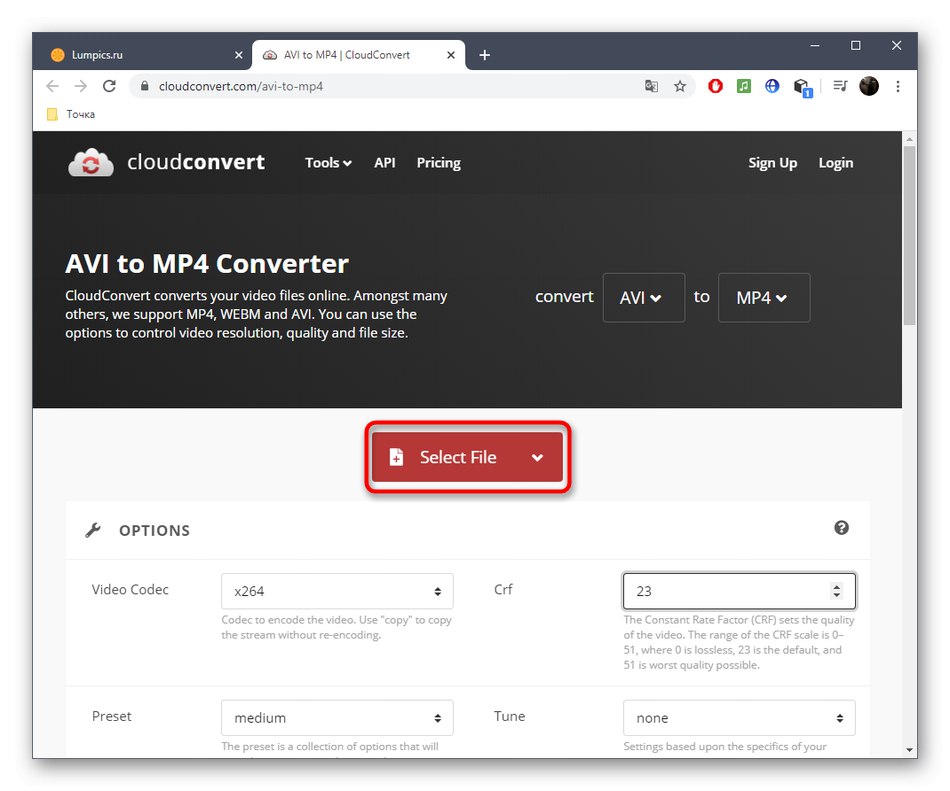
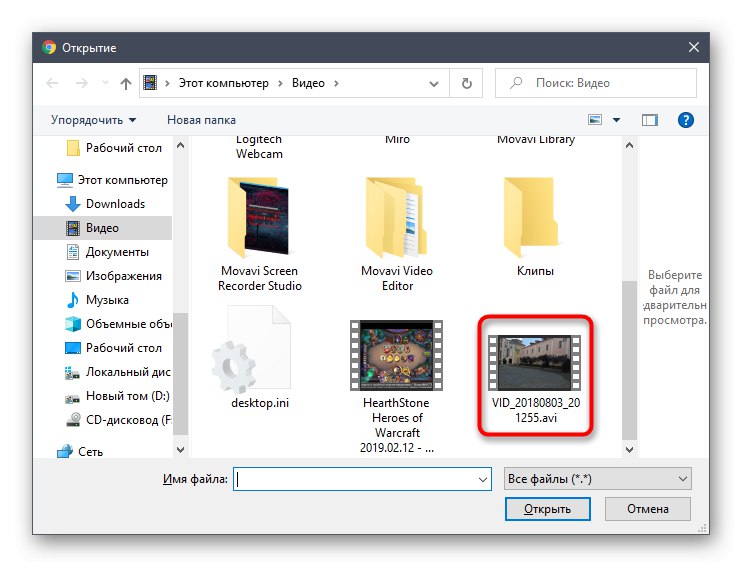
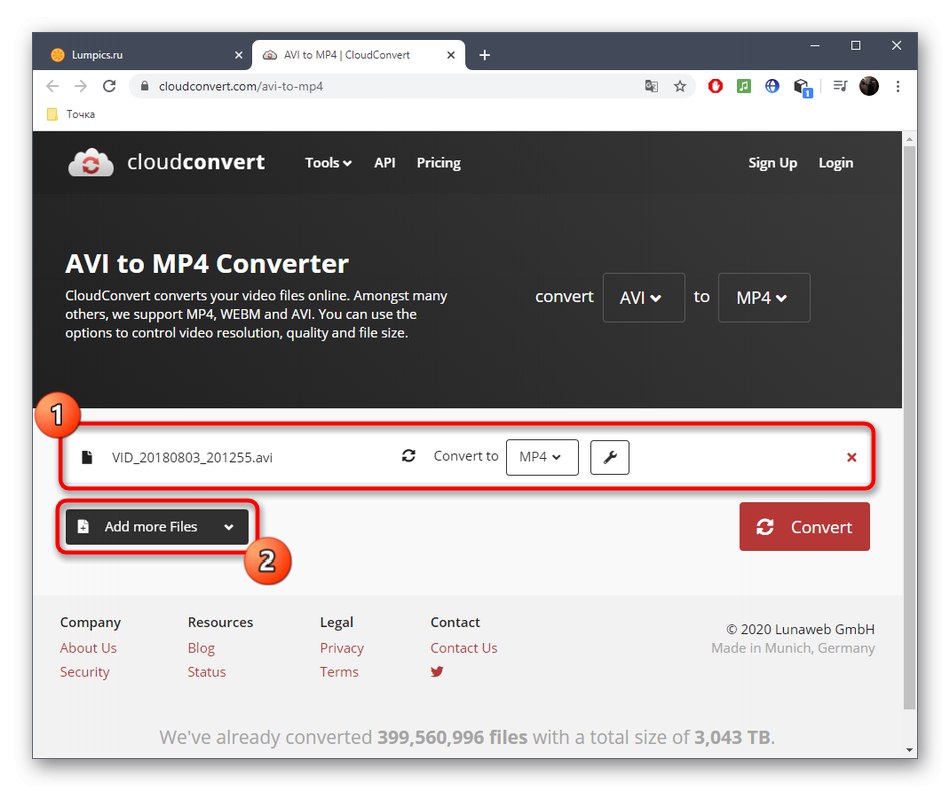
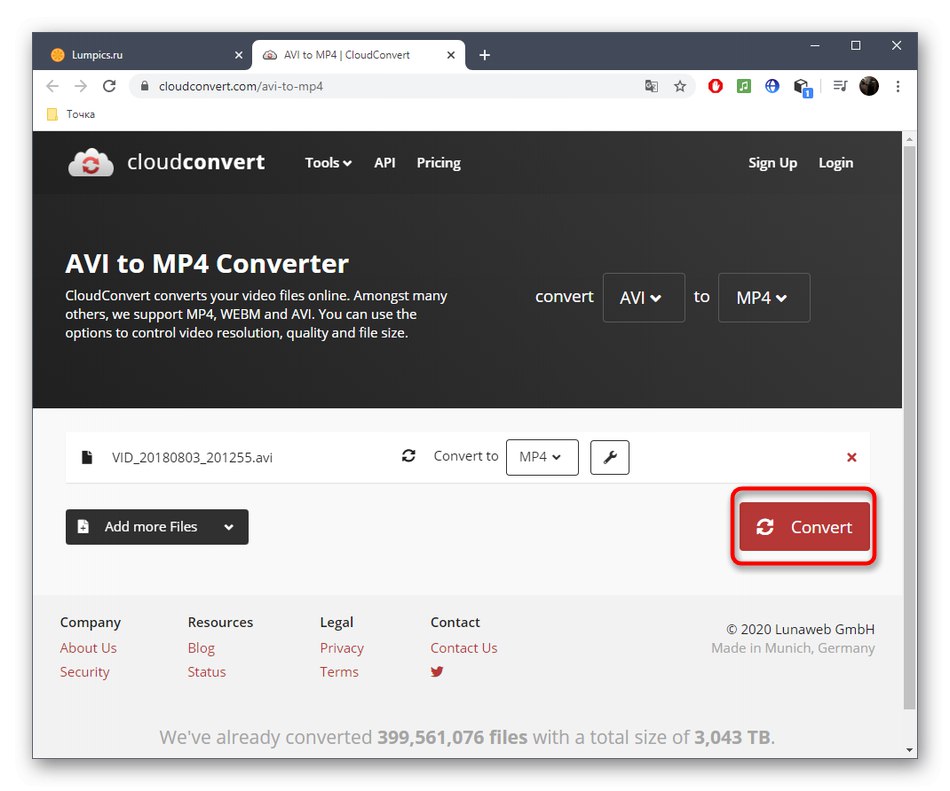
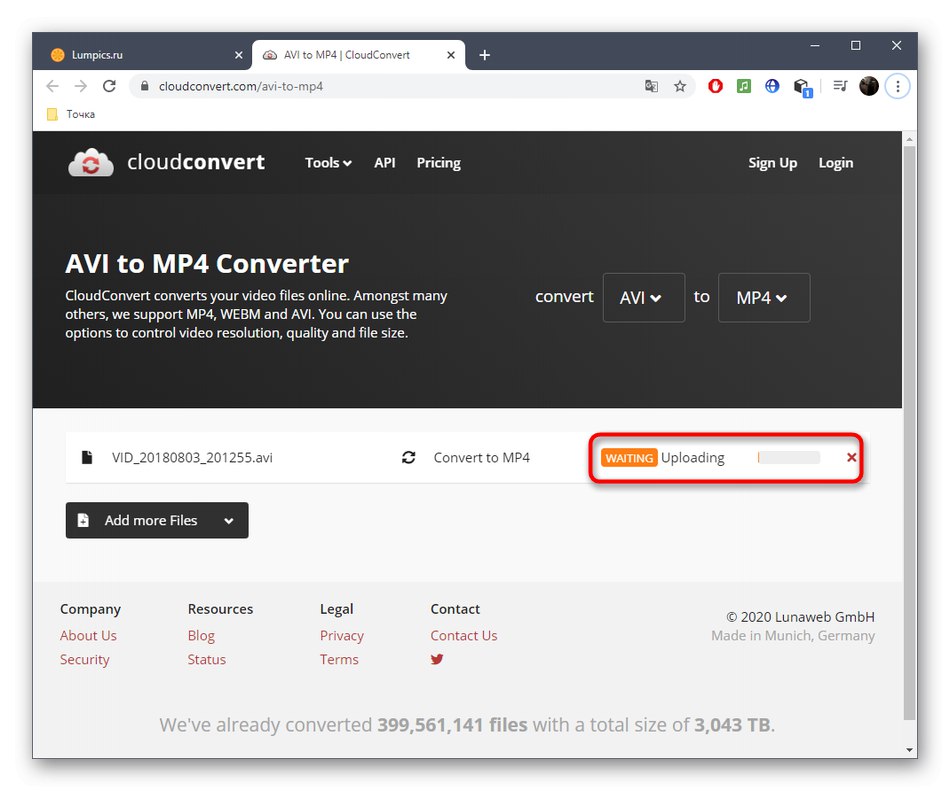
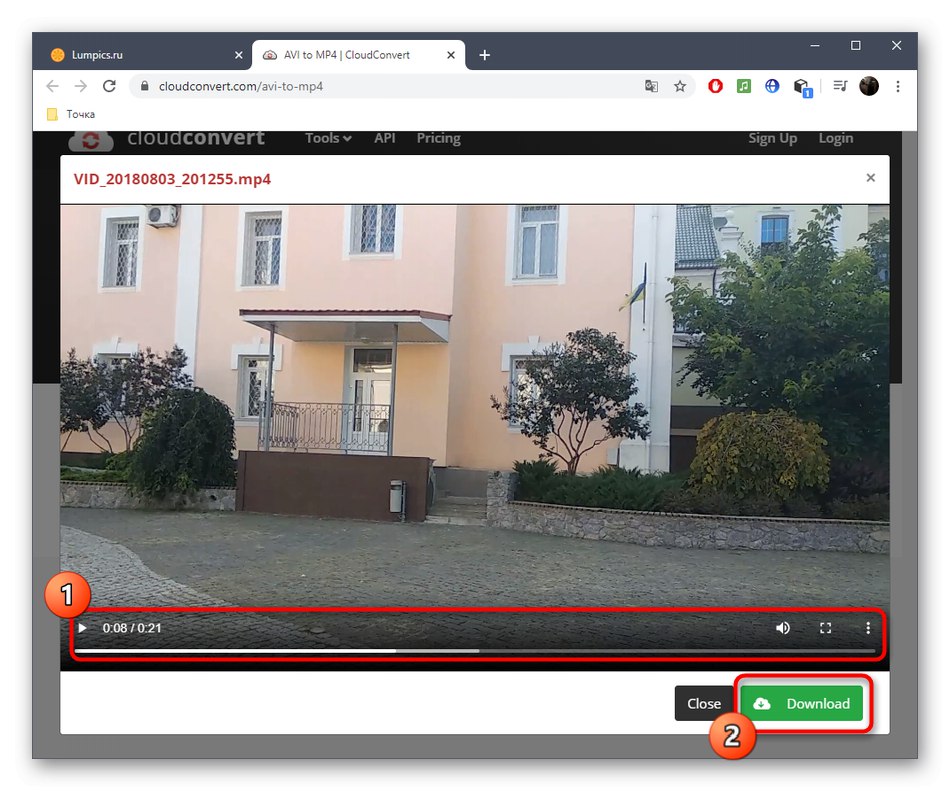
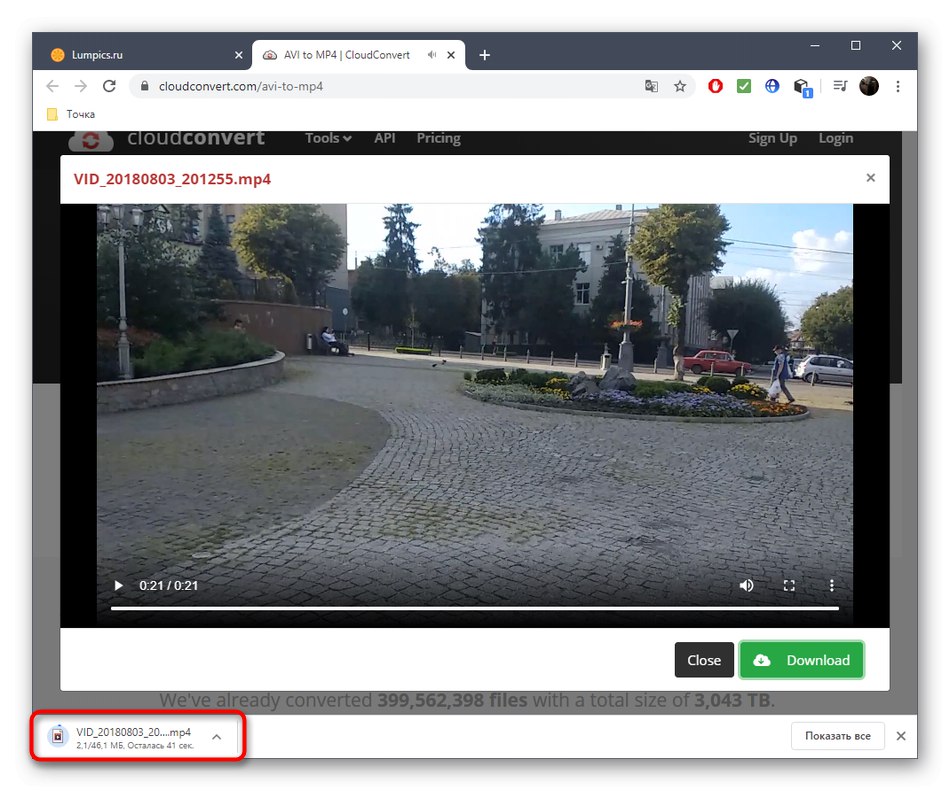
Метод 2: Онлайн конвертиране
Онлайн конвертирането също така дава възможност за избор на допълнителни опции, чийто брой е малко по-малък от този на предишната онлайн услуга. Този инструмент обаче има едно предимство - наличието на руски език на интерфейса, което ще помогне на начинаещите потребители да се ориентират по-лесно към наличните настройки.
Отидете на услугата за онлайн конвертиране
- На главната страница на Онлайн конвертиране изберете опция "Локален файл" и кликнете върху „Избор на файл“.
- Ще отвори "Диригент", в прозореца на който можете да намерите необходимото видео, съхранявано на локален или сменяем носител.
- След това на самия сайт можете да зададете битрейт, да зададете размера, да ограничите броя на кадрите в секунда и дори да отрежете началото или края на видеото, ако е необходимо.
- Проверете дали опциите са правилни и щракнете „Конвертиране“.
- Изчакайте края на тази операция, без да затваряте текущия раздел.
- След няколко минути ще се покаже връзка за изтегляне на получения файл - щракнете върху него, за да започнете да изтегляте.
- Когато приключите, не забравяйте да отворите видеоклипа и да го гледате до края, за да осигурите качествено преобразуване.
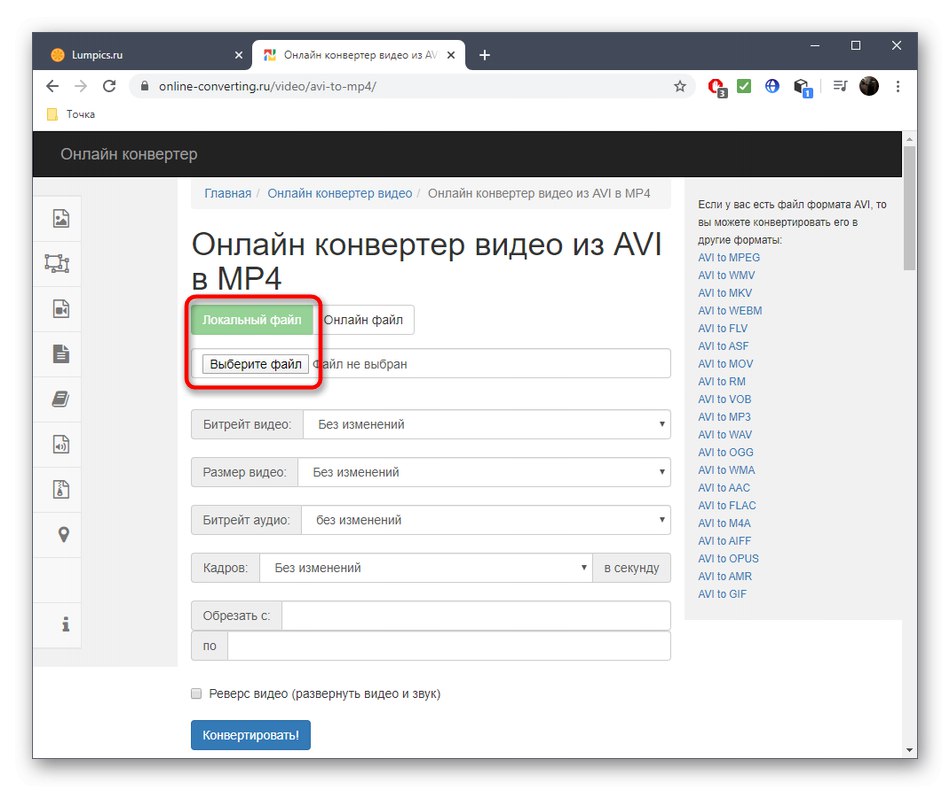
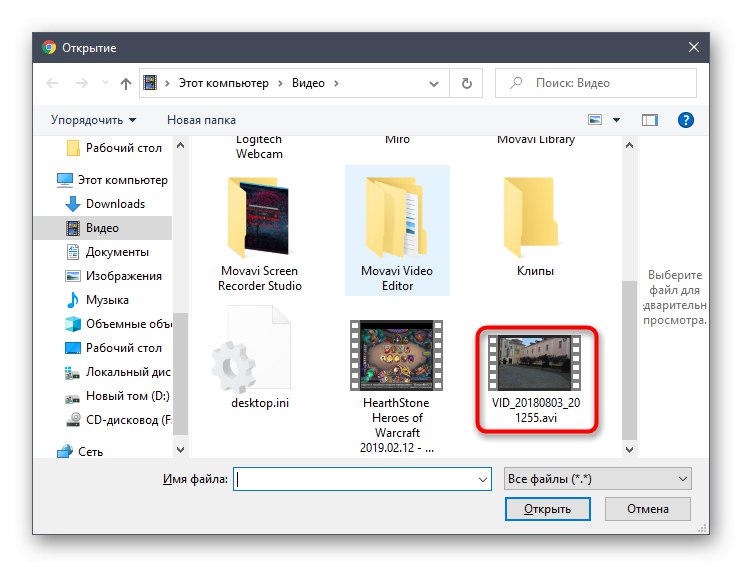
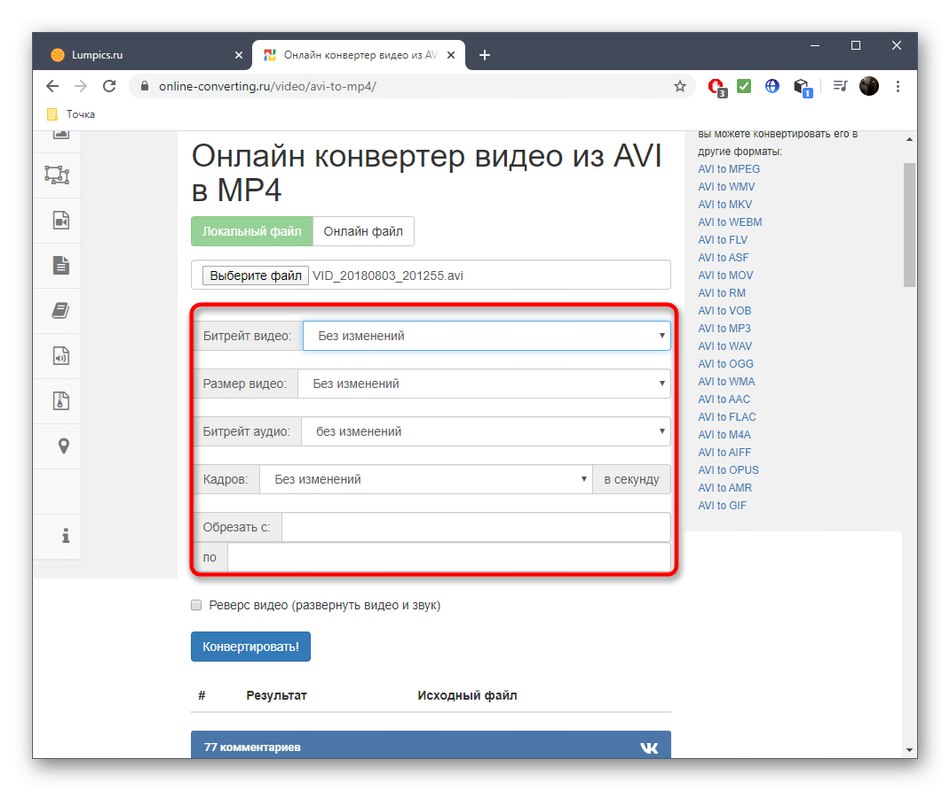

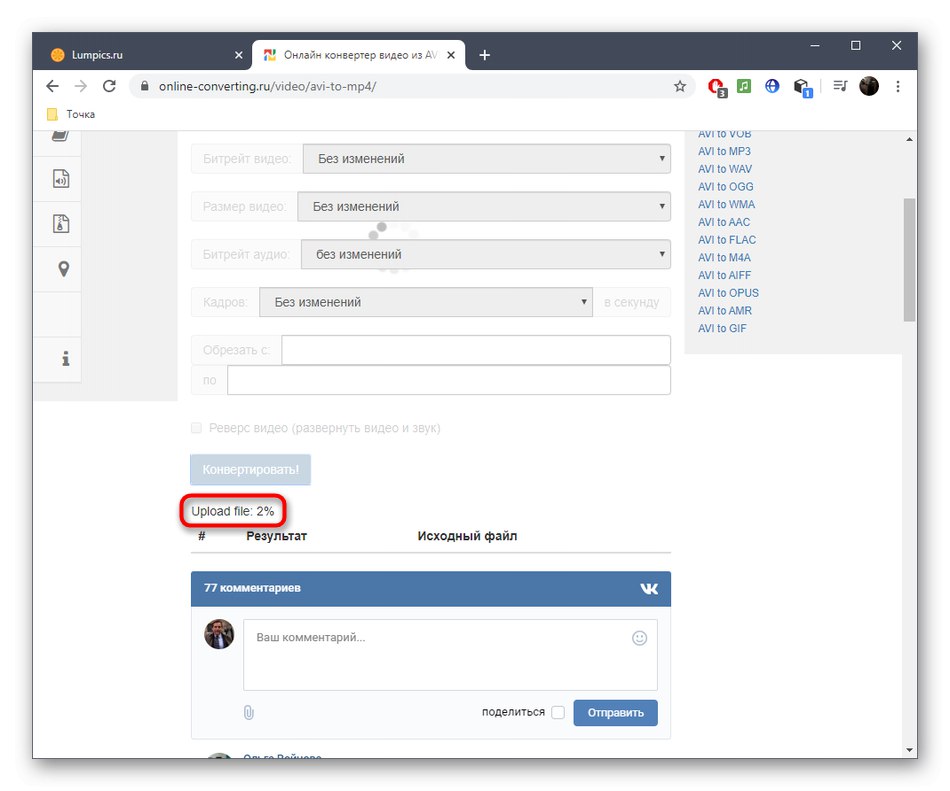
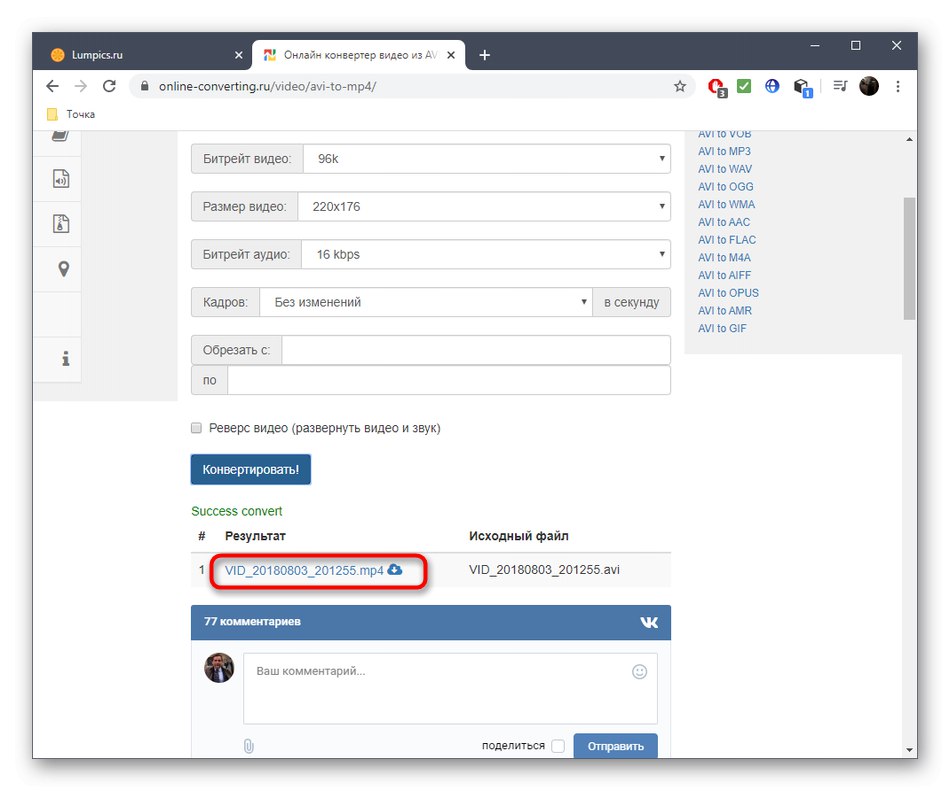
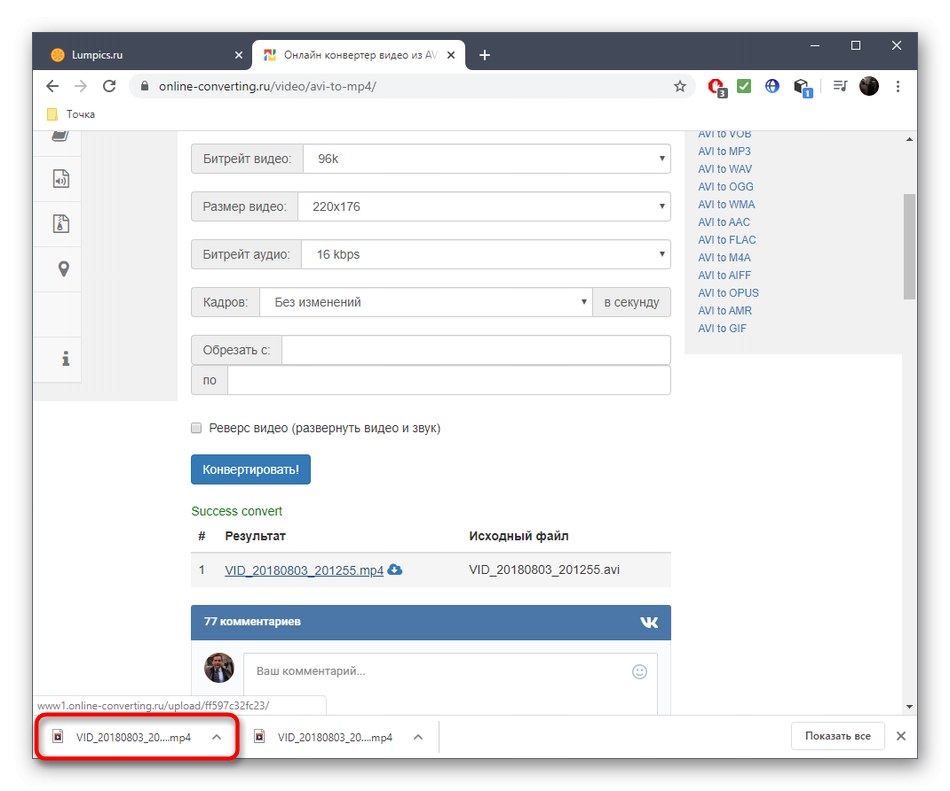
Метод 3: Замзар
Помислете за по-проста онлайн услуга, наречена Zamzar. Той е идеален за тези потребители, които се интересуват от банално преобразуване на AVI в MP4 без допълнителни параметри, които могат да бъдат контролирани.
Отидете на онлайн услугата Zamzar
- Кликнете върху връзката по-горе, за да отидете на официалната страница на Zamzar, където щракнете "Добавям файлове".
- По познат начин "Диригент" изберете обекта, който искате да трансформирате.
- Уверете се, че MP4 е избран като изходен формат и можете също да добавите още клипове за едновременна обработка, като управлявате списъка в същия раздел.
- Остава само да кликнете върху „Конвертиране“за да започнете този процес.
- След като видеоклиповете бъдат качени на сървъра, ще преминете към друг раздел.
- Той ще започне самото преобразуване, което отнема известно време и зависи от обема и броя на изтеглените файлове.
- Когато се появи бутонът "Изтегли" кликнете върху него, за да изтеглите резултата на вашия компютър.
- Не забравяйте да го проверите, за да избегнете внезапната поява на артефакти или някои други проблеми, свързани с възпроизвеждането.

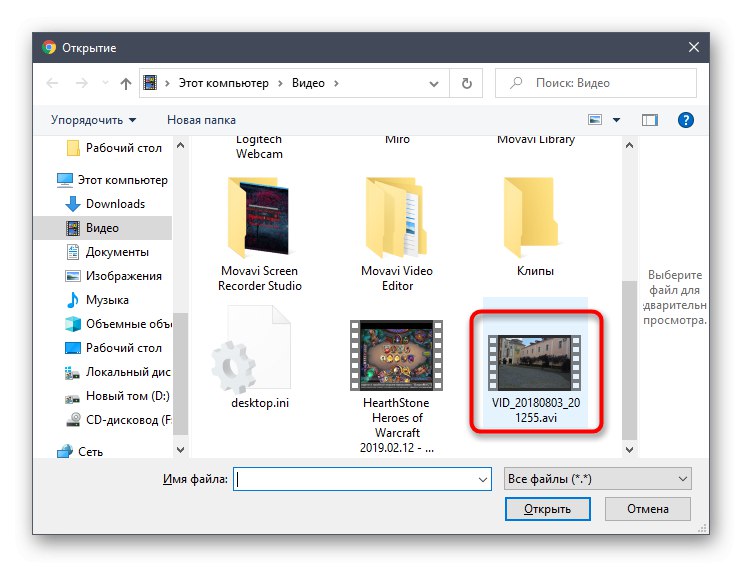
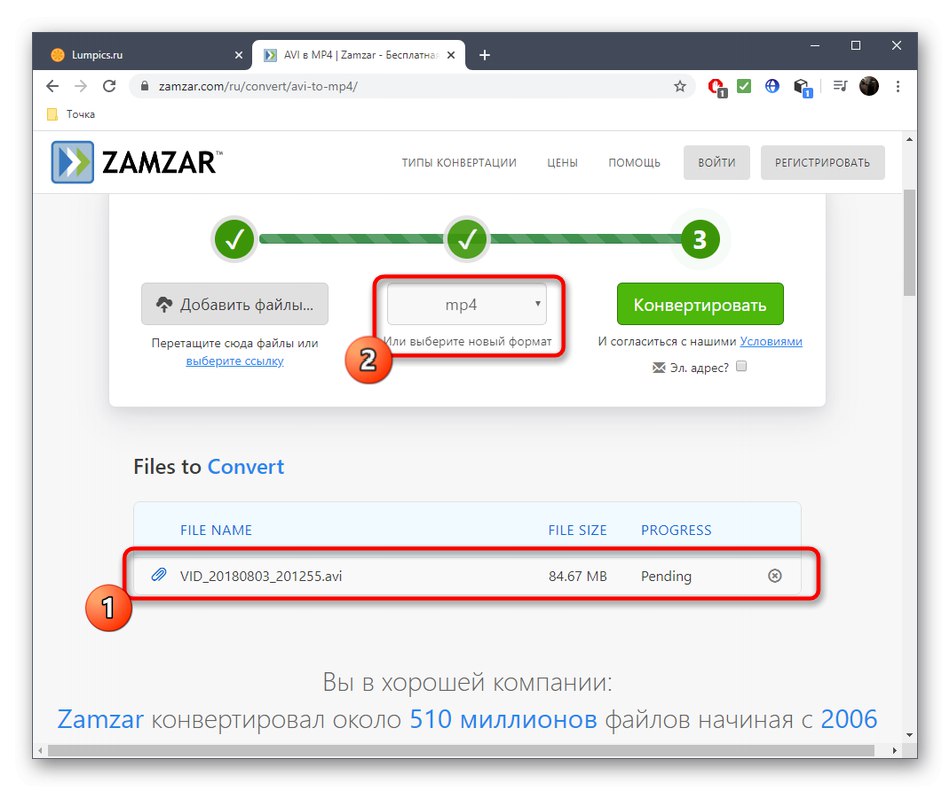
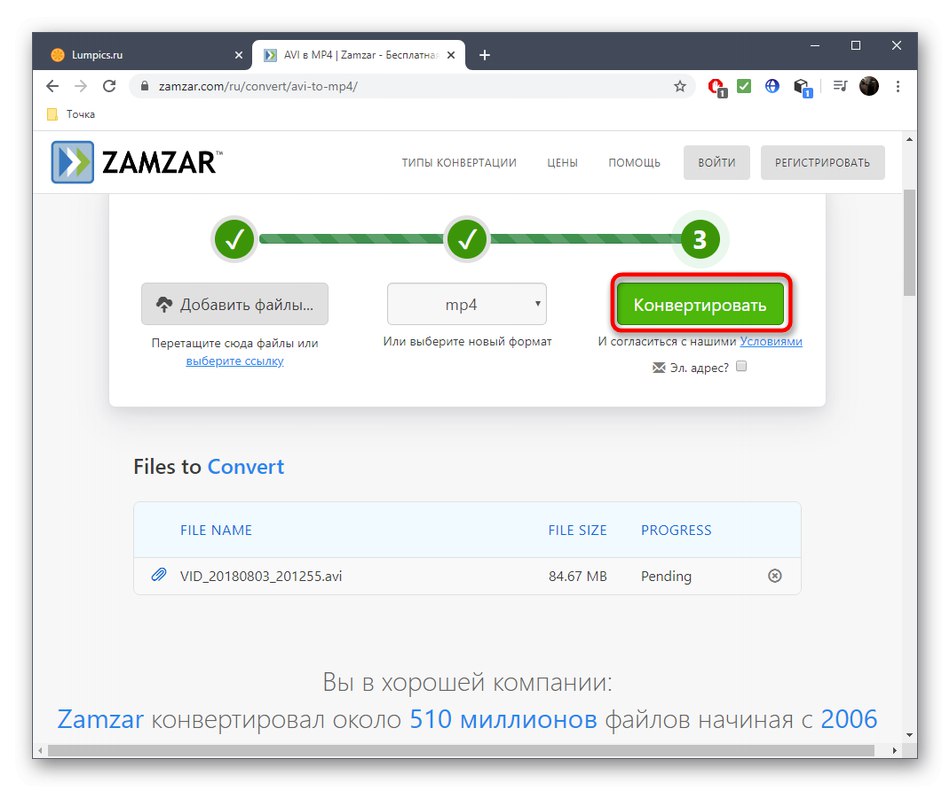

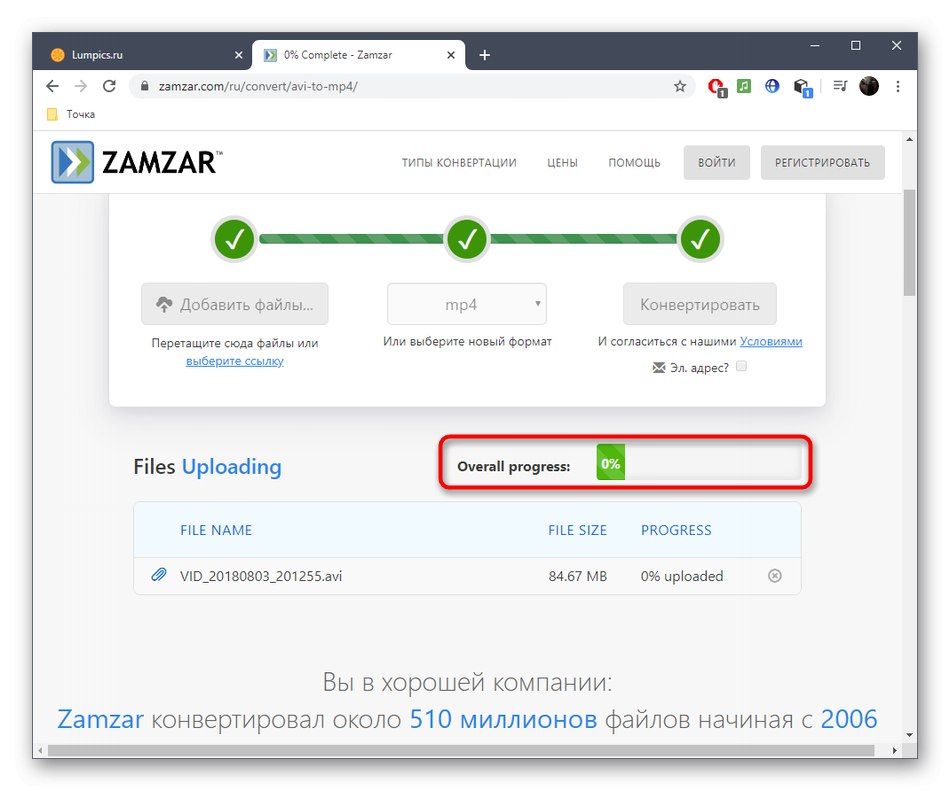
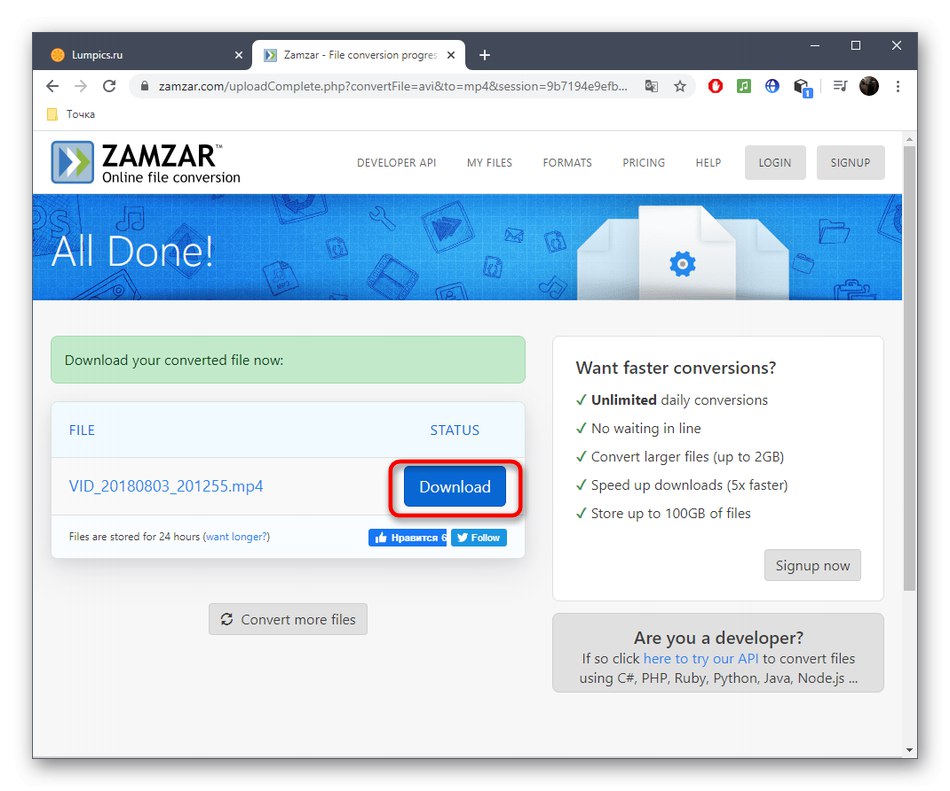
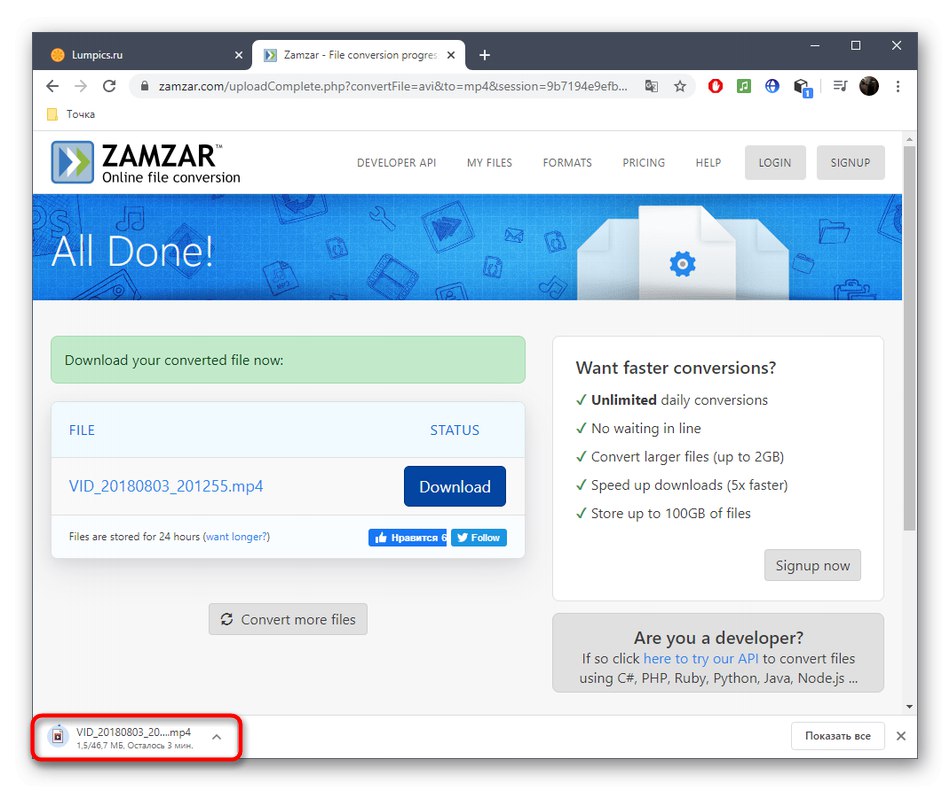
По-гъвкаво конвертиране, както и пълна поддръжка за групова обработка, се предоставя само от пълноправен софтуер, предназначен да изпълнява разглежданата задача, относно взаимодействието, с което можете да прочетете в отделен материал на нашия уебсайт на връзката по-долу.
Повече информация: Преобразувайте AVI в MP4